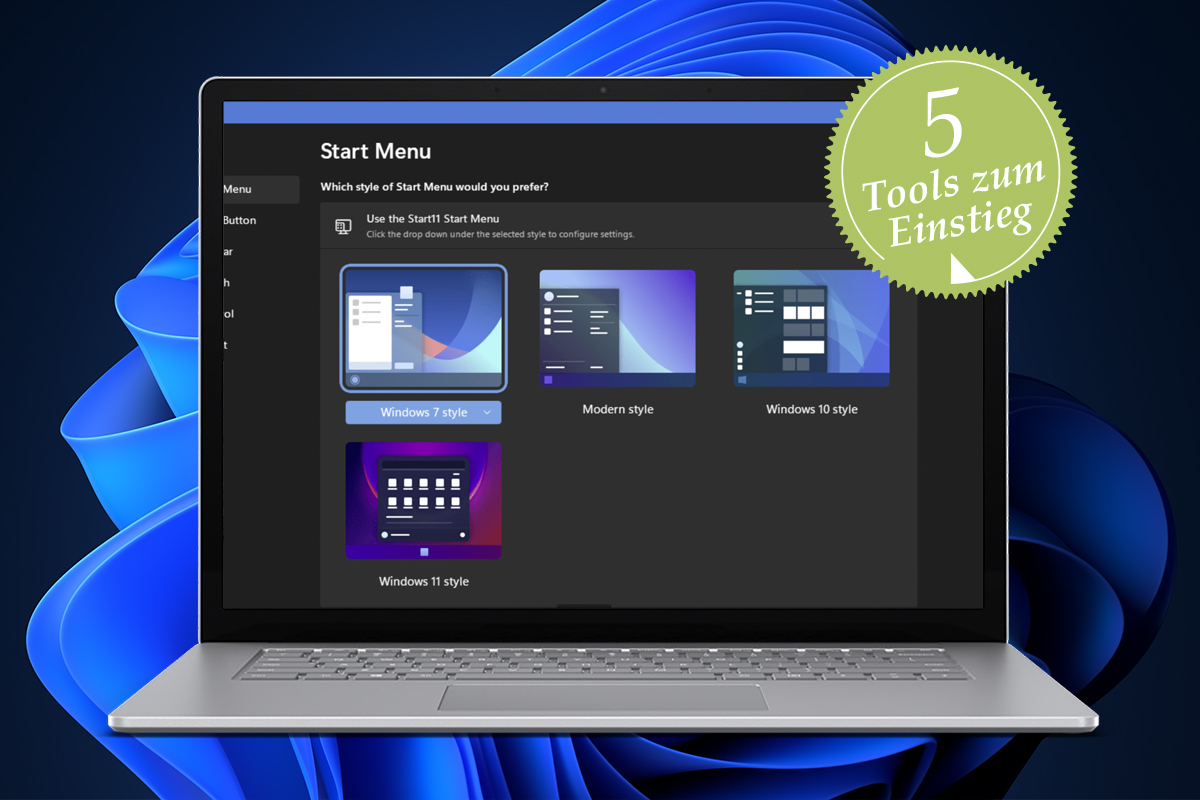Windows 11 ist zwar schick und bietet mehr Funktionen als der Vorgänger, ist aber noch lange nicht perfekt: Einige Stolperfallen warten auf Sie, die Sie mit diesen fünf wichtigen Programmen mühelos aushebeln und mit denen sich Windows 11 zum Start besser bedienen lässt.
1) ElevenClock 1.9 – Uhrzeit bei Windows 11 auf zweitem Bildschirm
Wer zwei Bildschirme am PC oder Laptop betreibt wird sich schon gewundert haben: Die Uhr ist nur auf einem der beiden Bildschirme zu sehen. Mit Elevenclock können Sie wie bei Vorgängerversionen von Windows die Uhrzeit auch auf einem zweiten Bildschirm darstellen. So geht’s: Laden Sie Elevenclock herunter und starten Sie die Anwendung. Die Uhrzeit wird daraufhin vollautomatisch auf dem zweiten Bildschirm eingeblendet. Einfacher geht’s nicht.
Hinweis: Beim Download via Microsoft Edge kann es zu einer Warnmeldung kommen. Diese können Sie ignorieren, da es sich um ein sicheres und virengeprüftes Programm handelt.
Download: ElevenClock – SomePythonThings
2) Start11 – Das alte Startmenü
Das neue Windows 11 Startmenü sagt Ihnen nicht zu? Dann bietet die Firma Stardocks für rund 5,99 Euro eine Alternative: Mit Start 11 erhalten Sie ein voll anpassbares Startmenü, das Sie in der Optik von Windows 7, Windows 10 oder ganz nach Ihrem Wunsch anpassen können.
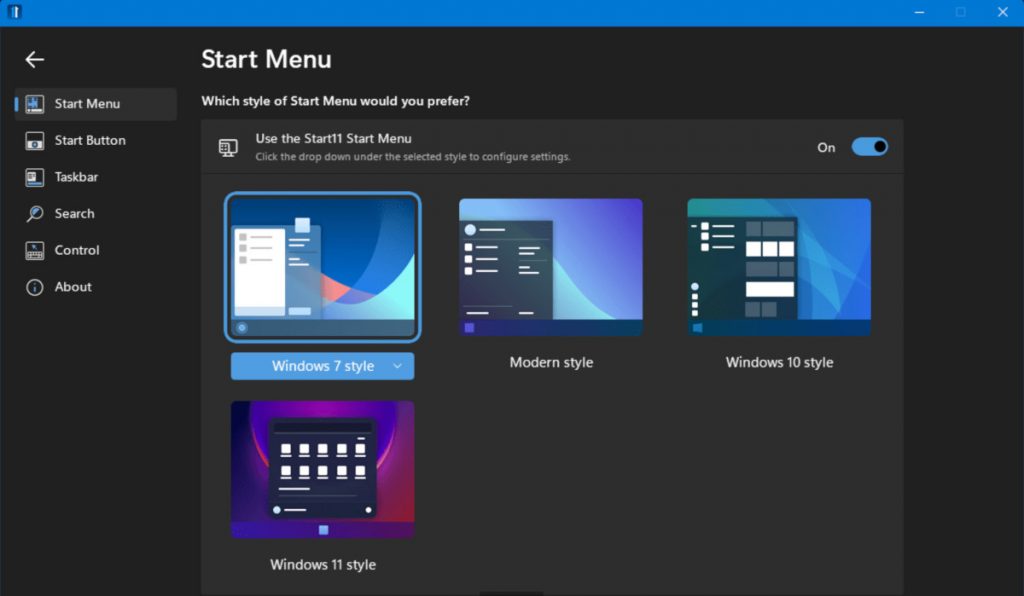
Kauf: Stardock Start11: Restore the Classic Start Menu in Windows 11
3) ShareX – Das Profitool für Screenshots
Das bei Windows 11 eingebaute Snipping-Tool zum Anfertigen von Bildschirmfotos reicht Ihnen nicht aus? Dann greifen Sie doch am besten zu ShareX. Mit diesem Gratisprogramm legen Sie nicht nur schnell Screenshots an, sondern verschicken diese auch blitzschnell an verschiedene Dienste wie Slack oder Twitter. Es gibt kaum ein mächtigeres Programm zum Anlegen von Bildschirmfotos, um diese mit Freunde, der Arbeit oder auch nur für sich selbst zu Teilen.
Download: ShareX – The best free and open source screenshot tool for Windows
4) WinRAR 6.1 Beta für Windows 11
Die brandneue Version des beliebten Packprogramms WinRAR unterstützt nun auch offiziell Windows 11: Mit WinRAR komprimieren Sie mehrere Dateien platzsparend und auf Wunsch passwortgeschützt in ein Archiv, das Sie handlich verschicken können. Es unterstützt alle beliebten Formate wie ZIP oder RAR. Die neue Version für Windows 11 gibt es hier:
Download: WinRAR archiver, a powerful tool to process RAR and ZIP files (rarlab.com)
Beim Rechtsklick auf eine oder mehrere Dateien erscheint das WinRAR Menü nun direkt im neuen Kontextmenü von Windows 11. Per „Add to Archive“ können Sie mehrere Dateien direkt packen.
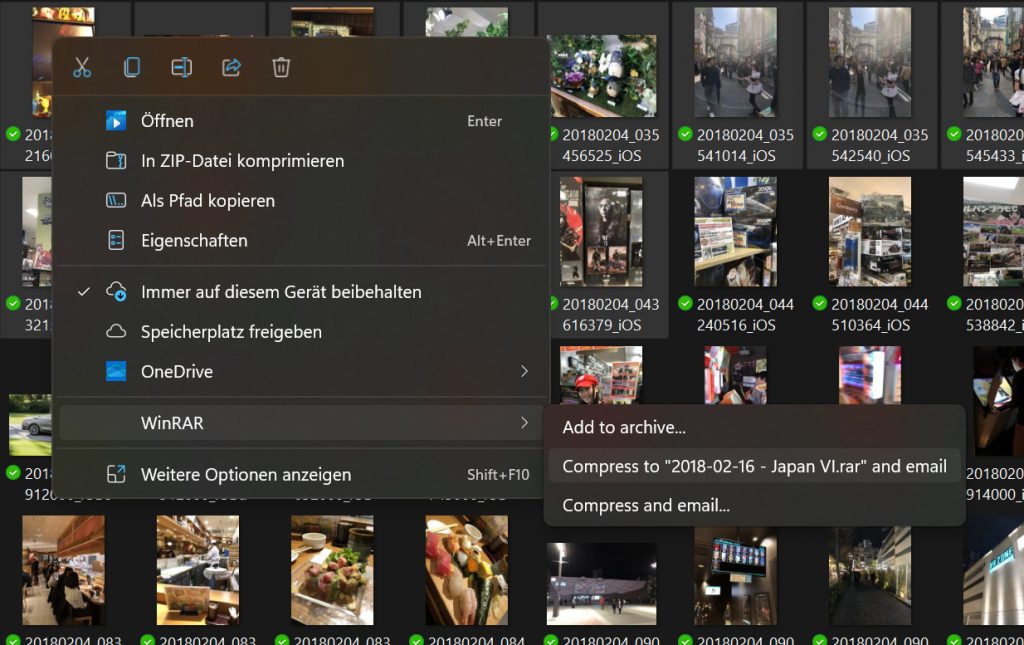
Auf dieselbe Weise entpacken Sie auch Archive, etwa ZIP-Dateien, die Sie heruntergeladen oder zugeschickt bekommen haben.
5) Shortcut Remover: Schluss mit hässlichen Pfeilen auf Symbolen
Windows 11 hat in Sachen Optik einiges dazugewonnen: Schnörkellose Menüs, runde Kanten und schicke Transparenzeffekte. Leider stören die vielen Pfeile auf Verknüpfungen das nette Gesamtbild.

So werden Sie diese los: Mit dem Shortcut Overlay Remover vom Schweizer Entwickler Delight entfernen Sie Verknüpfungspfeile im Handumdrehen. Laden Sie sich dazu das Programm von der Internetseite ShortCutOverlayRemover herunter, starten Sie es und klicken Sie auf No Arrow und einer erneuten Windows-Anmeldung sind die hässlichen kleinen Pfeile verschwunden:
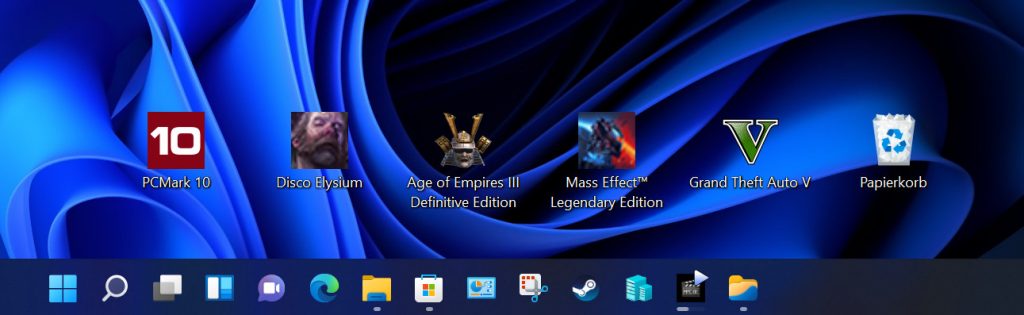
Download: ShortCutOverlayRemover – delight Business Software
Weitere Tipps und Tricks rund um Windows 11
Was sind die wichtigsten Einstellungen bei Windows 11? Was sind die größten Neuerungen? Und wie läuft die Installation und Update überhaupt? IMTEST beantwortet Ihnen diese und weitere Fragen in den folgenden Artikeln: